- Centro di Supporto
- Multilingue
- Lingua
- Aiutaci a tradurre
Risolve media creation tool errore 0x80072f8f - 0x20000 e codice errore 0x80072f8f windows 7/8
da Elisa | Aggiornato 25.12.2024 | da Elisa
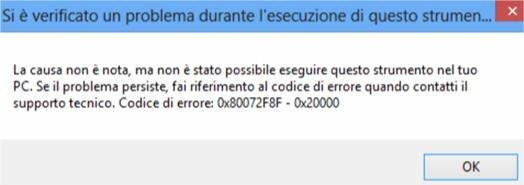
Il codice di errore 0x80072f8f - 0x20000 può verificarsi durante l'aggiornamento da Windows 7 a Windows 10 o quando si esegue lo strumento di aggiornamento, come per esempio alcuni utenti detto che hanno incontrato il media creation tool windows 10 appare errore 0x80072f8f - 0x20000.
Questo è un codice di errore che tipicamente indica un problema di connessione a Internet o con i certificati di sicurezza del sistema. Questo errore può impedire il corretto funzionamento del Media Creation Tool, che è utilizzato per scaricare e creare un supporto di installazione di Windows 10 (come una chiavetta USB avviabile o un file ISO). Ciò indica che l'aggiornamento a Windows 10 è impossibile.
Articolo relativo: Come risolvere errore installazione windows 10
Tranne che malfunzionamento di Media Creation Tool, gli altri possibili motivi includono il mancato rispetto dei requisiti di configurazione, problemi di connessione Internet, impostazioni errate dell'ora e problemi con il certificato di attivazione, ecc.
Prima di aggiornare il tuo sistema operativo Windows, assicurati che il tuo dispositivo soddisfi i requisiti minimi. Se la configurazione attuale non soddisfa le specifiche richieste per la versione a cui desideri eseguire l'aggiornamento, potrebbe verificarsi l'errore 0x80072f8f - 0x20000. Ecco i requisiti minimi per l'aggiornamento del sistema:
Processore: 1 GHz o superiore (i3 o superiore è il migliore)
Memoria: 1G (sistema a 32 bit) o 2G (sistema a 64 bit)
Spazio su disco rigido: 50 GB o più (C: unità)
Scheda grafica: Compatibile con DirectX 9 o versioni successive con driver WDDM 1.0
Puoi anche fare un riferimento a Microsoft Windows riguarda Requisiti di sistema per l'installazione di Windows 10
Driver Booster include uno strumento che analizza la configurazione del tuo computer. Scegli questo software di aggiornamento del driver per sapere rapidamente la configurazione del tuo computer. Ecco come utilizzare Driver Booster per interrogare rapidamente la configurazione del sistema
1. Scarica e installa Driver Booster dal sito Web ufficiale IObit.
2. Vai strumento>>Informazioni di sistema
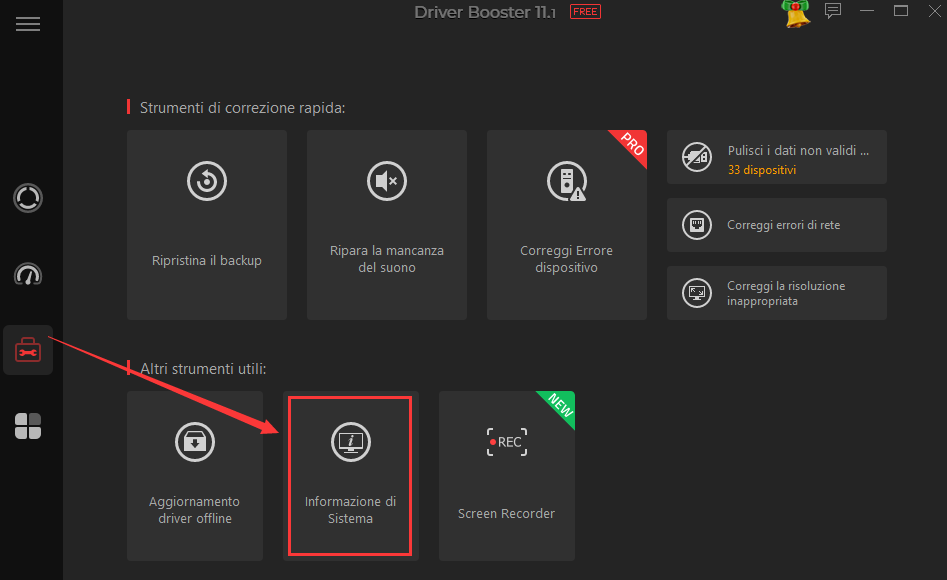
Poi puoi vedere tutte le informazioni in dettaglio del tuo pc
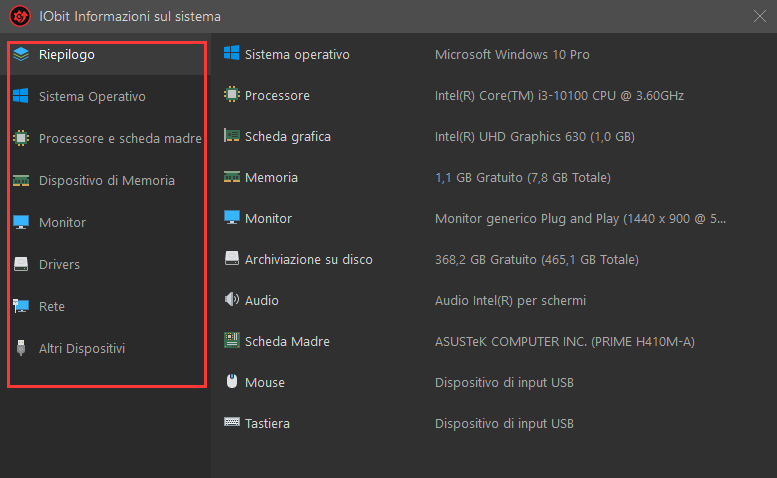
A volte il problema potrebbe derivare dalla mancanza di sincronizzazione tra l'orario del server e l'orario effettivo. Per risolvere questo problema, è sufficiente sincronizzare l'orario.
Vai alla "impostaziooni" per sincronizza la tua data e orario:
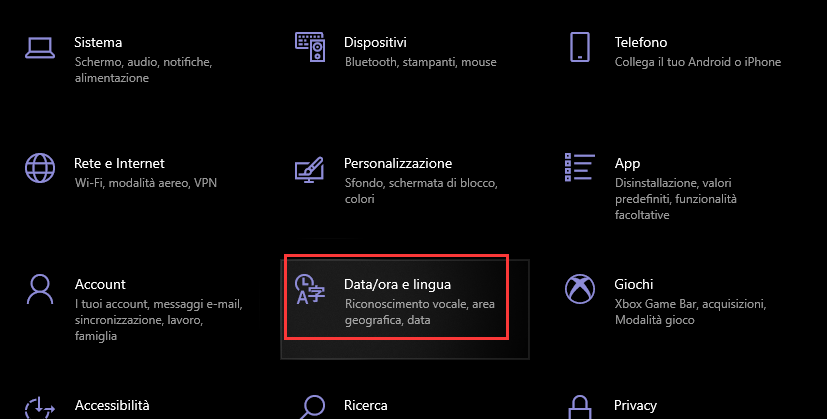
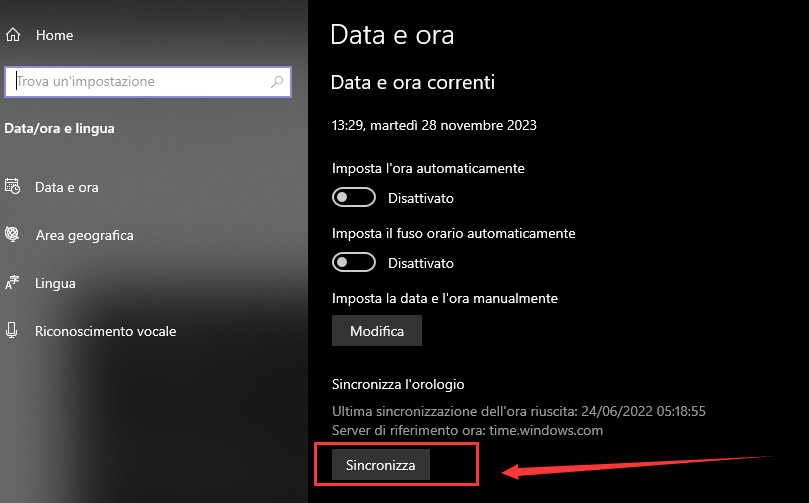
La causa del codice errore 0x80072f8f windows 7/8 o errore 0x80072f8f 0x20000 di media creation tool in windows 10 potrebbero essere un problema relativo a una connessione di rete instabile. Prova a controllare lo stato della connessione di rete o riavviare il modem.
Può essere utile:
>>Internet lento solo su PC? Risoluzione dei problemi di lentezza in Internet
TLS consente connessioni sicure e crittografate su Internet. I computer Microsoft meno recenti hanno solo TLS 1.0 e SSL3 abilitati, mentre Microsoft utilizza i protocolli di sicurezza aggiornati, TLS 1.1 e TLS 1.2, per i suoi server. Per correggere questo errore, è necessario abilitare TLS 1.1 e TLS 1.2 seguendo questi semplici passaggi:
Premi i tasti "win+R" per aprire "Esegui"
Digita "inetcpl.cpl" e premi OK per aprire le proprietà Internet.
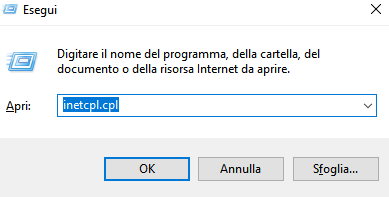
Vai alla scheda "Avanzate"
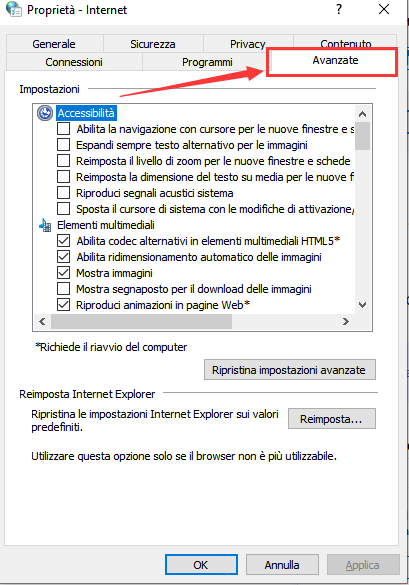
Scorri verso il basso e seleziona TLS 1.1, TLS 1.2 e TLS 1.3, clic OK per salvare le modifiche
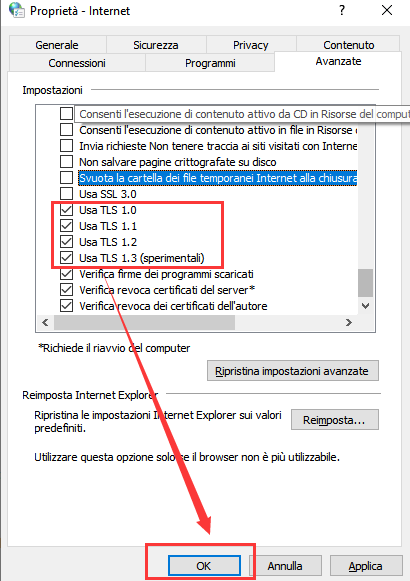
Un possibile motivo per il codice di errore 0x80072F8F 0x20000 potrebbe essere la politica di aggiornamento del sistema operativo di Microsoft che vieta l'aggiornamento. In questo caso, puoi modificare le impostazioni di Windows per consentire l'aggiornamento.
Nota
Apportare modifiche al registro può essere rischioso. Si consiglia vivamente di creare un backup del registro corrente per evitare eventuali problemi. Inoltre, segui attentamente i passaggi seguenti.Premi i tasti "Win + R" per aprire la finestra di "Esegui", inserisci "Regedit" e accedi all'Editor del Registro.
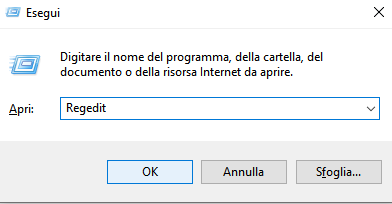
Quindi, segui il percorso indicato di seguito (con alcune differenze nei percorsi tra sistemi a 32 bit e 64 bit, prendendo come esempio un sistema Windows 7 a 64 bit): HKEY_LOCAL_MACHINE\SOFTWARE\Wow6432Node\Microsoft\Windows\CurrentVersion\Internet settings\WinHttp
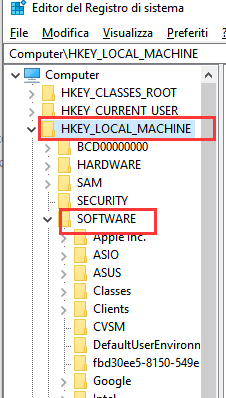
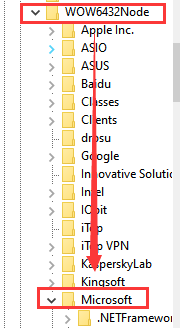
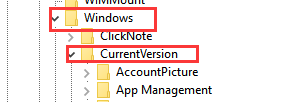 Nella finestra di destra, fai clic con il tasto destro in un'area vuota dell'editor, seleziona "Nuovo" e scegli "Valore DWORD (32 bit) (D)". Assegna il nome "DefaultSecureProtocols" al nuovo valore,
Nella finestra di destra, fai clic con il tasto destro in un'area vuota dell'editor, seleziona "Nuovo" e scegli "Valore DWORD (32 bit) (D)". Assegna il nome "DefaultSecureProtocols" al nuovo valore,
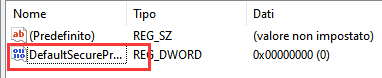
Dopodiché fai doppio clic sul nuovo file creato. Mantieni la base predefinita in esadecimale, e imposta il campo "Dati del valore" su "a00".
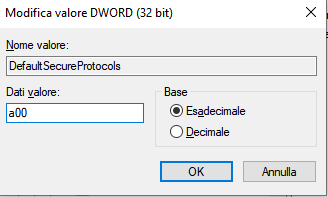
Riavvia il tuo computer. Le modifiche sono ora applicate. Esegui lo strumento di creazione multimediale per verificare se l'errore è stato corretto.
L'errore 0x80072f8f - 0x20000 può essere frustrante, ma con i passaggi corretti per la risoluzione dei problemi puoi risolverlo e ripristinare il funzionamento del computer correttamente. Segui le soluzioni che abbiamo condiviso in questo articolo e il tuo sistema sarà di nuovo attivo e funzionante.
Articoli popolari
